Los usuarios de iPhone ahora pueden usar iMessage en PC con Windows, así es como
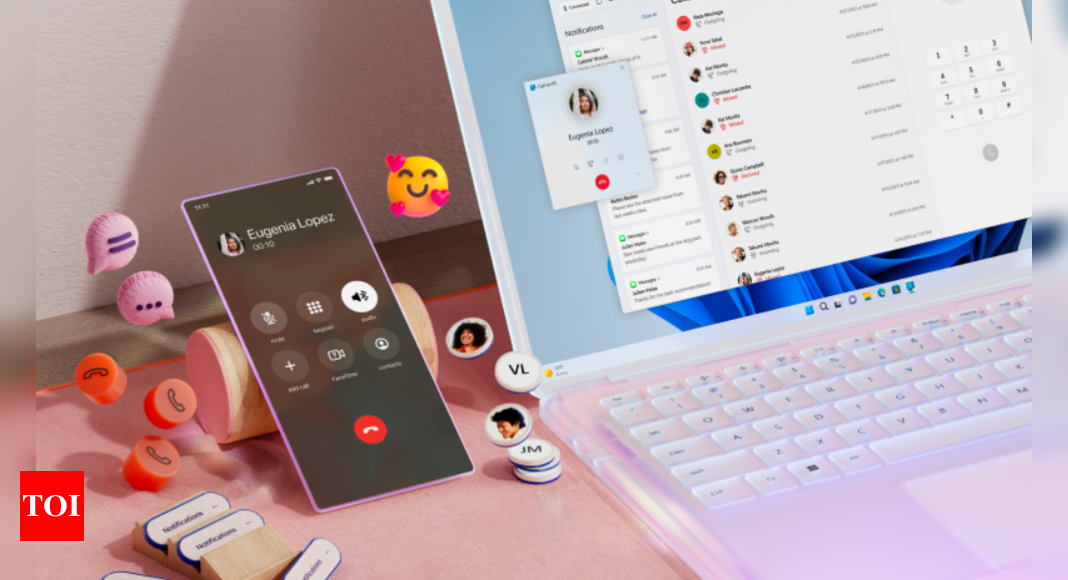
Enlace telefónico para iOS ahora está disponible para todos los usuarios, lo que significa que los usuarios de iPhone ahora pueden conectar sus teléfonos a PC con Windows, usar iMessage para enviar y recibir mensajes, hacer y recibir llamadas telefónicas y ver contactos, notificaciones directamente en su PC.
microsoft trae Phone Link para iOS a Windows 11 en 85 regiones en 39 idiomas. La implementación ya ha comenzado, pero puede tardar algunas semanas en llegar a todos los usuarios. Por lo tanto, puede esperar que la aplicación esté disponible en los próximos días.
Enlace telefónico brinda soporte esencial para realizar llamadas, enviar mensajes y administrar contactos. Las notificaciones se muestran en la interfaz de Windows, lo que permite a los usuarios verlas, anclarlas o ignorarlas.
Sin embargo, tiene algunas limitaciones. No puede responder a mensajes grupales ni enviar imágenes y videos. Entonces no hay opción para enviar mensajes de voz y tampoco puedes usar las aplicaciones de iMessage. Además, los mensajes solo se reciben cuando el teléfono está conectado a la PC.
Cómo configurar Phone Link para iOS en PC con Windows
Para comenzar, busque «Phone Link». Una vez abierta la aplicación, procedemos a configurar los dos dispositivos. Primero, elija iPhone como tipo de dispositivo y use la cámara de su teléfono para escanear el código QR provisto en la aplicación Phone Link. Los dispositivos se conectarán a través de Bluetooth y deberá otorgar permiso en su iPhone y PC.
Necesita que la PC ejecute Windows 11 y que el iPhone ejecute iOS 14.0 o posterior. No hay soporte para iPadOS en este momento.
La aplicación Phone Link actualizada debería llegar por sí sola. Si no está disponible, vaya a Tienda de Microsoft e instalar las últimas actualizaciones. La aplicación Phone Link para iOS estará disponible en la App Store el iPhone.
microsoft trae Phone Link para iOS a Windows 11 en 85 regiones en 39 idiomas. La implementación ya ha comenzado, pero puede tardar algunas semanas en llegar a todos los usuarios. Por lo tanto, puede esperar que la aplicación esté disponible en los próximos días.
Enlace telefónico brinda soporte esencial para realizar llamadas, enviar mensajes y administrar contactos. Las notificaciones se muestran en la interfaz de Windows, lo que permite a los usuarios verlas, anclarlas o ignorarlas.
Sin embargo, tiene algunas limitaciones. No puede responder a mensajes grupales ni enviar imágenes y videos. Entonces no hay opción para enviar mensajes de voz y tampoco puedes usar las aplicaciones de iMessage. Además, los mensajes solo se reciben cuando el teléfono está conectado a la PC.
Cómo configurar Phone Link para iOS en PC con Windows
Para comenzar, busque «Phone Link». Una vez abierta la aplicación, procedemos a configurar los dos dispositivos. Primero, elija iPhone como tipo de dispositivo y use la cámara de su teléfono para escanear el código QR provisto en la aplicación Phone Link. Los dispositivos se conectarán a través de Bluetooth y deberá otorgar permiso en su iPhone y PC.
Necesita que la PC ejecute Windows 11 y que el iPhone ejecute iOS 14.0 o posterior. No hay soporte para iPadOS en este momento.
La aplicación Phone Link actualizada debería llegar por sí sola. Si no está disponible, vaya a Tienda de Microsoft e instalar las últimas actualizaciones. La aplicación Phone Link para iOS estará disponible en la App Store el iPhone.

«Jugador orgulloso. Gurú del café. Alcoholico galardonado. Entusiasta de la cerveza. Estudiante. Aficionado a los zombis. Lector. Especialista en música. Aficionado a la comida».





